工欲善其事必先利其器,一个好的设置能让我们的代码效率上升一个台阶,以下是我喜欢的设置,大家可以根据自己的需求来设置。
-
Android Studio 主题设置
Android Studio默认有两种主题,黑色灰暗风格和白色高亮风格。但是对于关键代码高亮还不足,我喜欢骚气点的代码显示,这样敲代码也带劲。经过几次试用,我使用Material Theme UI 主题插件。
(1)打开 Settings/Preferences 对话框。
(2)在左边的面板中选择 Plugins。
(3)点击 Browse repositories… 并搜索 Material Theme UI。
(4)点击 Install plugin 安装插件。
(5)在设置对话框上点击OK 并且重启Android Studio。
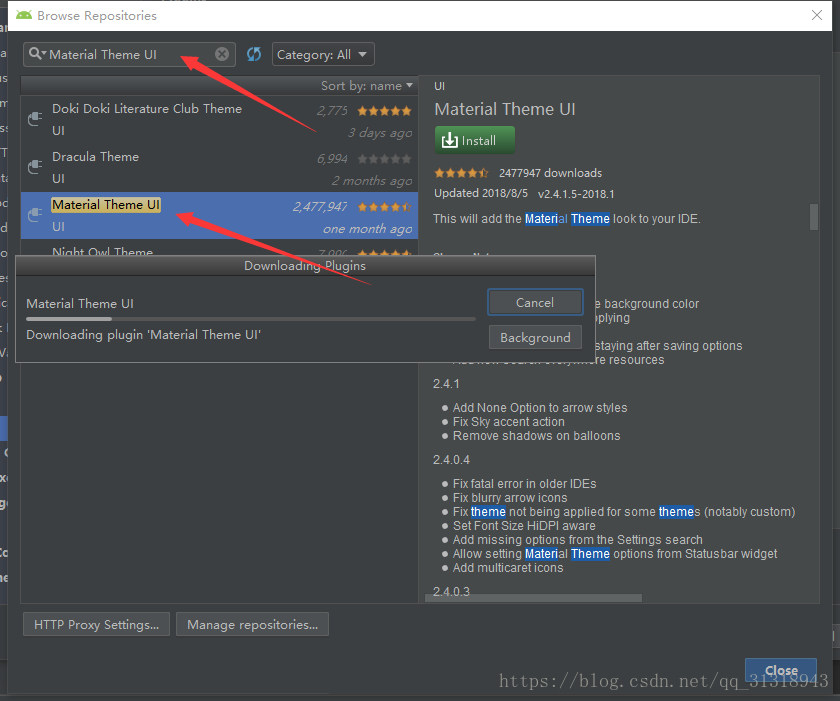
具体效果如下图所示
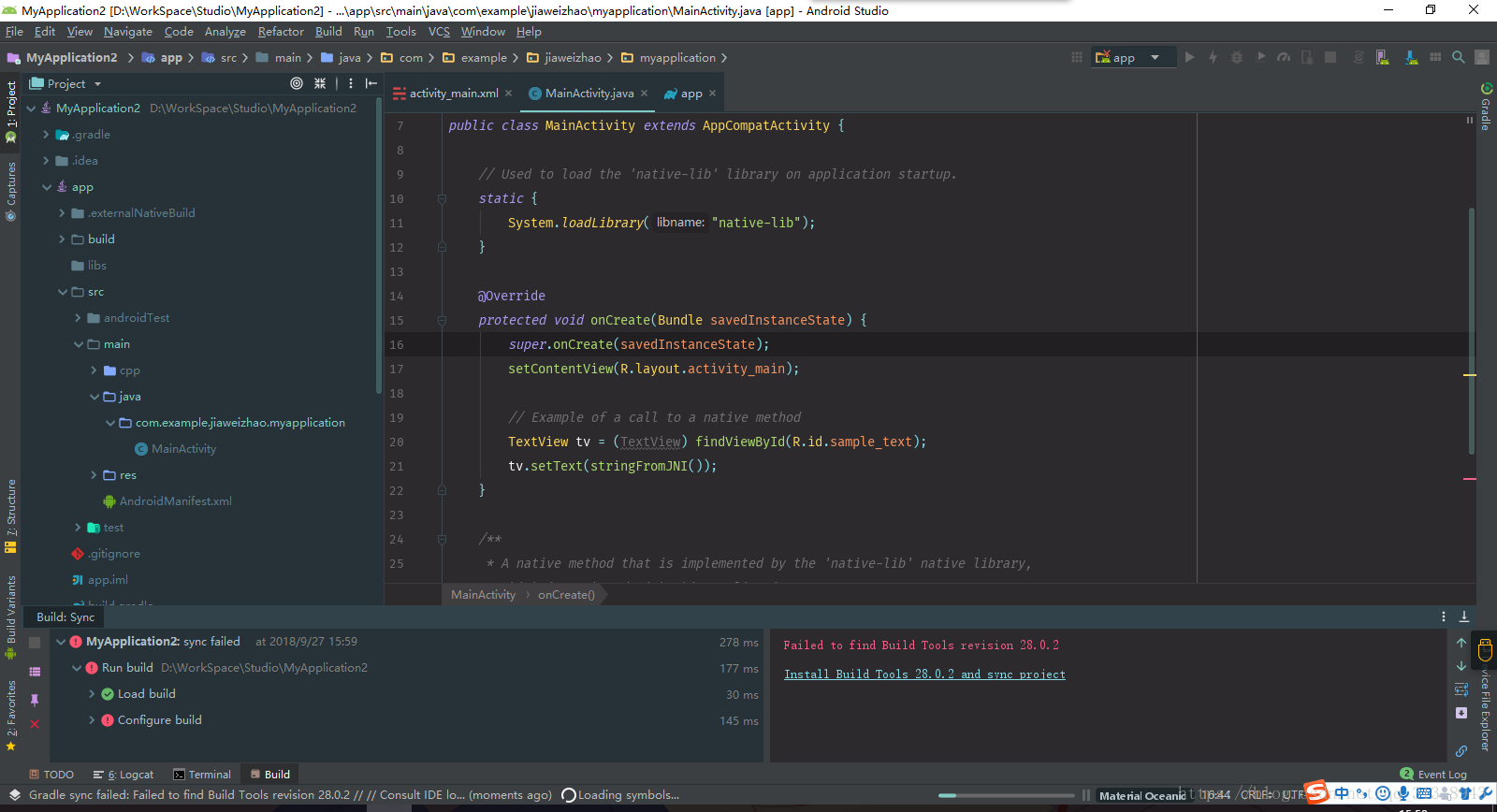
我使用的是里面的Material Monokai Pro。 -
代码字体设置
Android Studio 默认的字体是12,对于我来说这个字体显示太小了,不方便查看代码,台式电脑使用的大屏幕,我设置为18,笔记本屏幕相对较小,设置为16。可以根据自己的情况来设置。
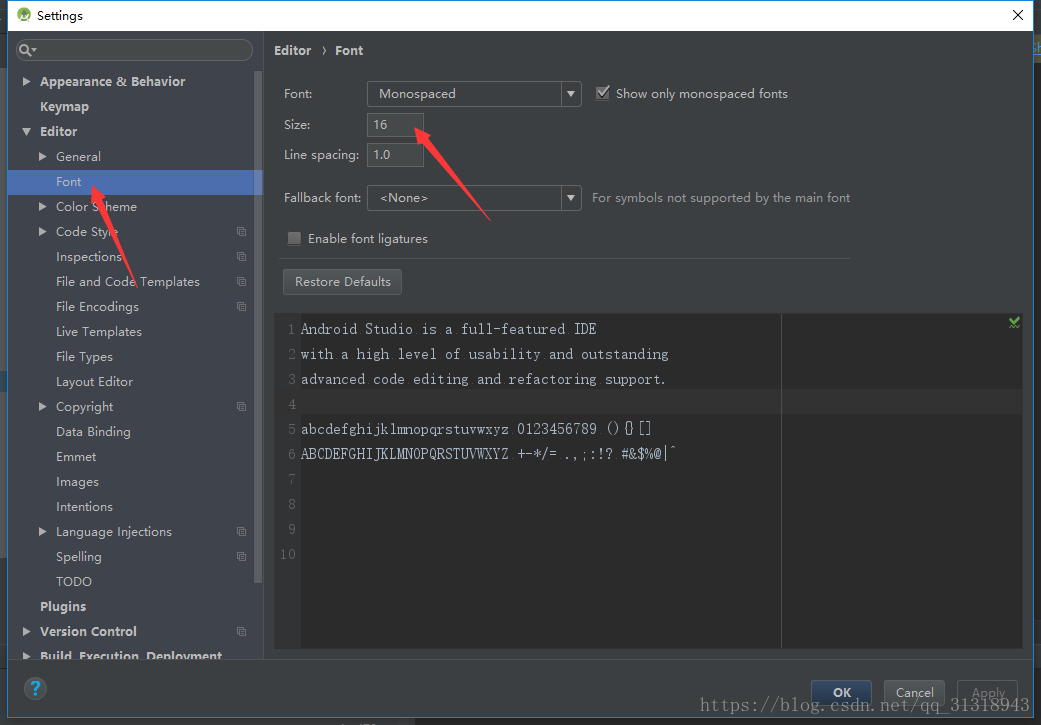
如果你跟我一样使用了Material Theme UI主题,还需要在如下两处地方调整下字体。
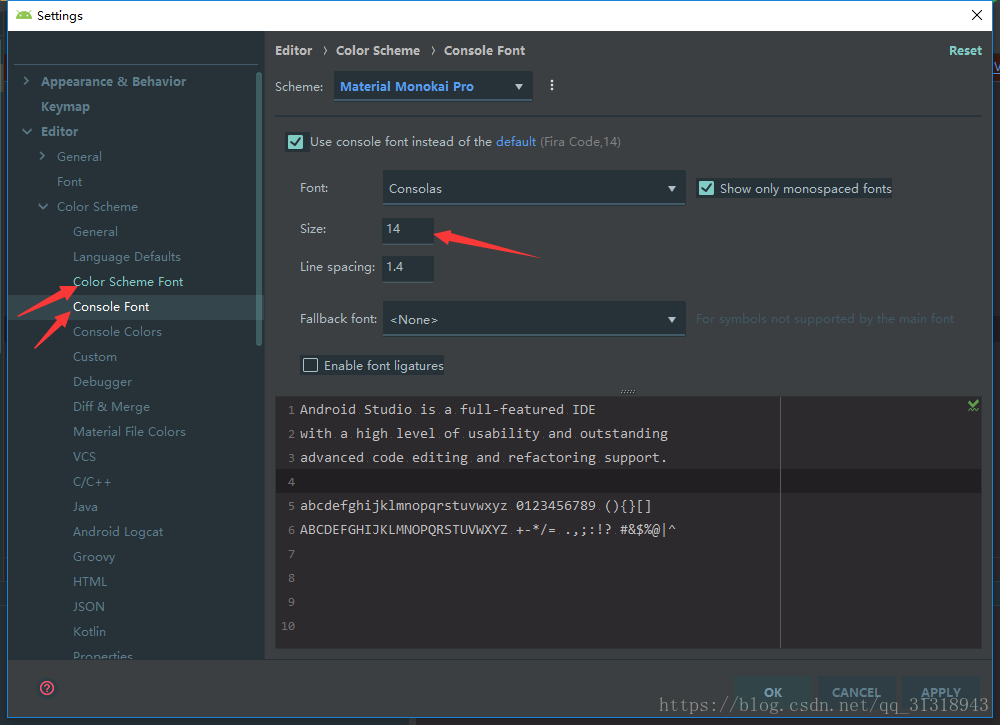
-
快捷键更改
因为我是Eclipse就开始进行Android开发,所以很对快捷键还是习惯使用Eclipse的快捷键,如果你已经习惯了Studio的快捷键则不需要修改。
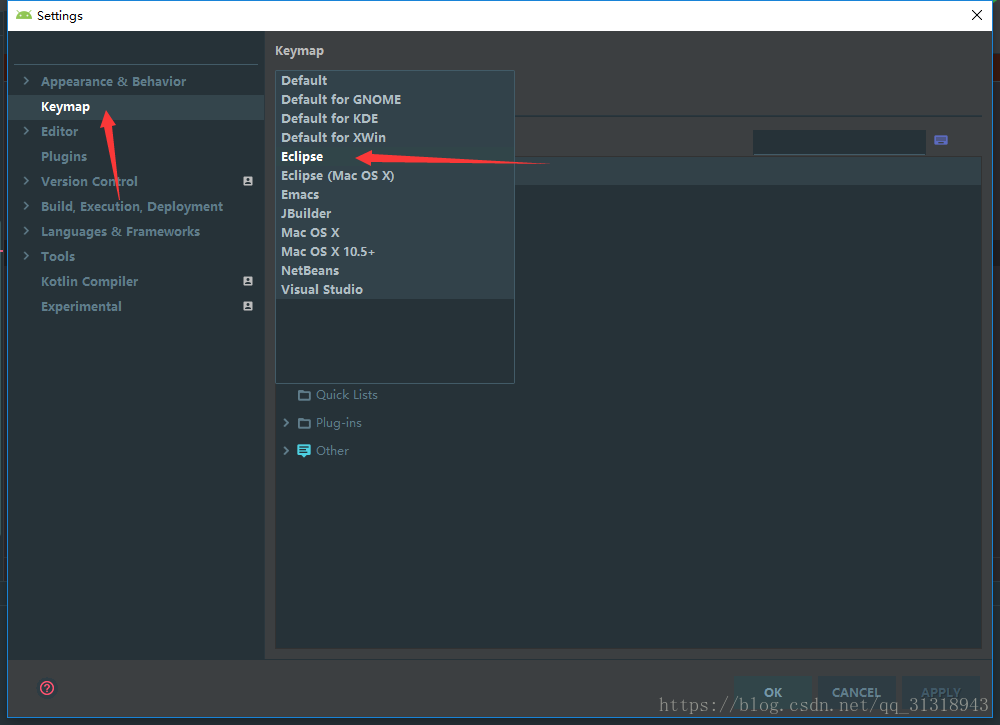
-
代码提示
Studio默认代码提示是区分大小写,比较费劲,我喜欢修改成不区分大小写的。
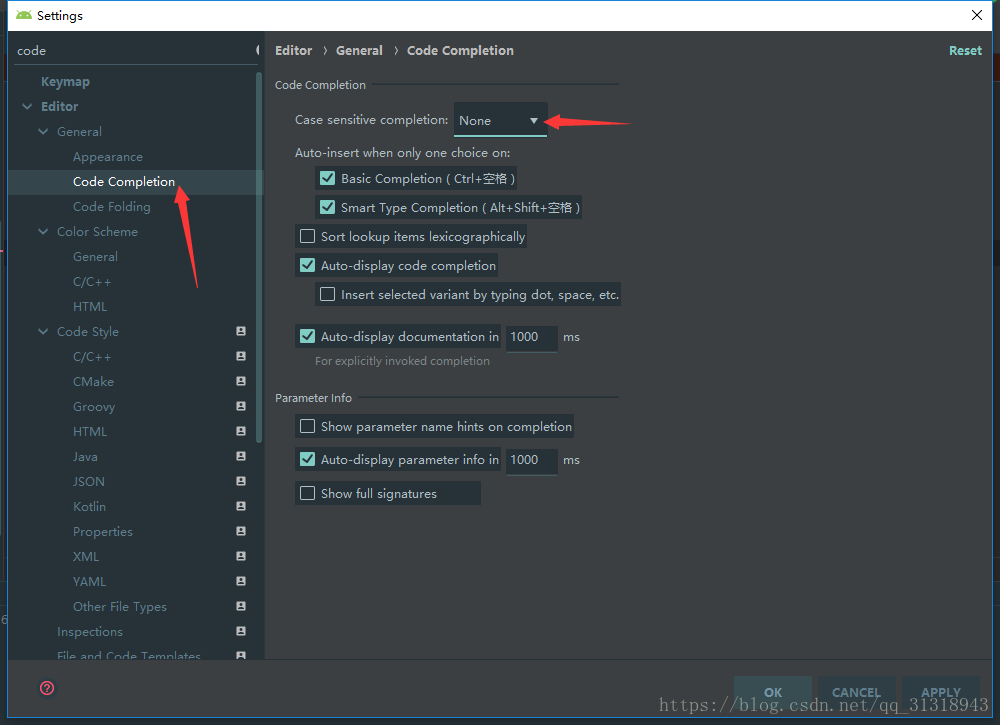
-
自动导入
方便复制代码
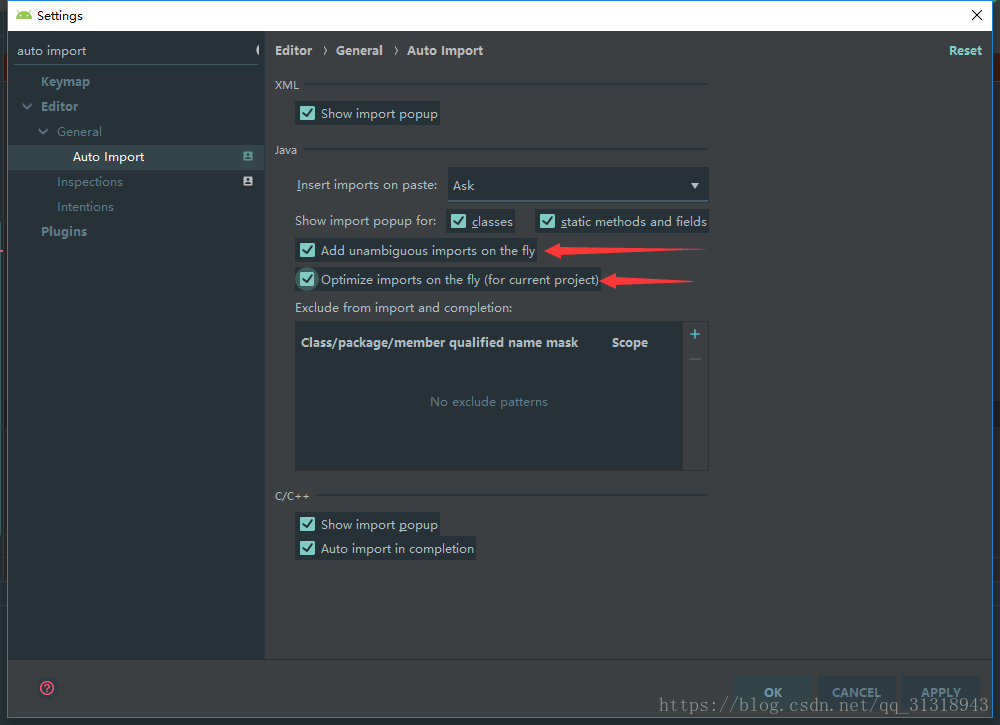
-
鼠标悬停显示方法说明
便于查看方法,后面是停留多久显示方法说明。
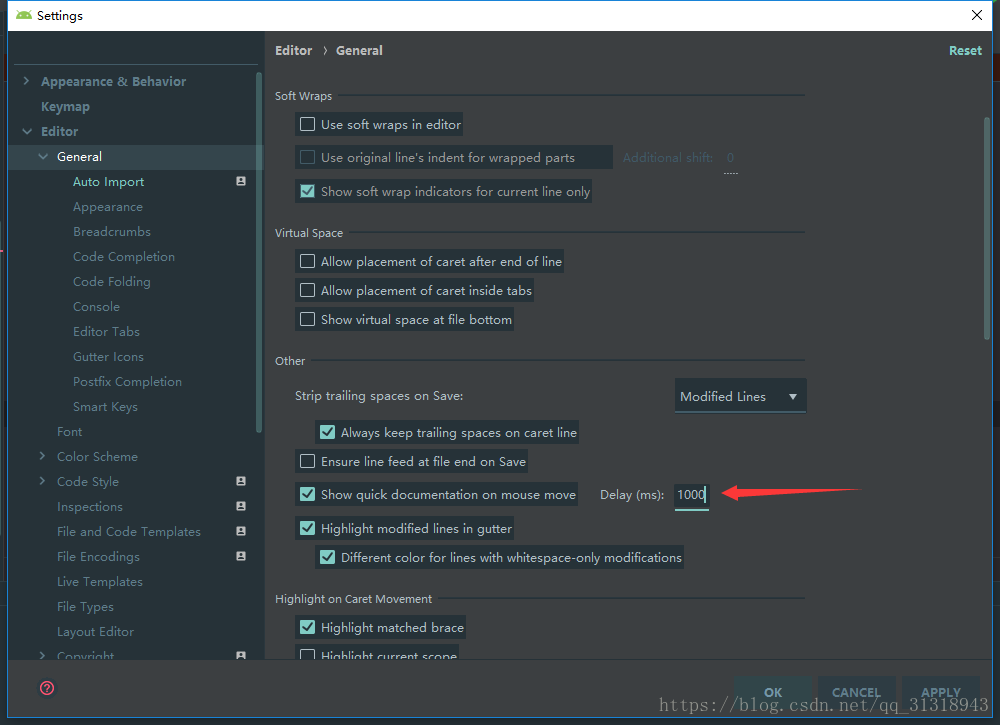
-
默认文件编码
Android Studio 默认使用的UTF-8,但是项目编码是跟随系统的,需要把项目编码也修改为UTF-8。
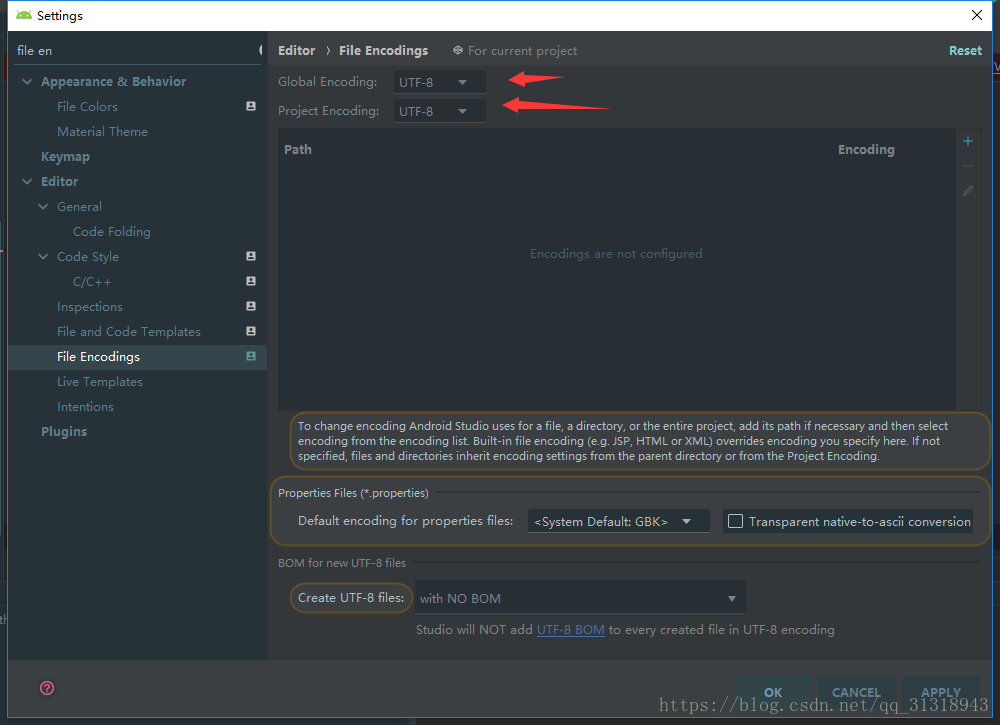
-
SDK镜像
中国科学院开源协会镜像站地址:
http://mirrors.opencas.cn 端口:80
http://mirrors.opencas.org 端口:80
http://mirrors.opencas.ac.cn 端口:80
上海GDG镜像服务器地址:
http://sdk.gdgshanghai.com 端口:8000
北京化工大学镜像服务器地址:
http://ubuntu.buct.edu.cn/ 端口:80
http://ubuntu.buct.cn/ 端口:80
http://ubuntu.buct6.edu.cn/ 端口:80
大连东软信息学院镜像服务器地址:
http://mirrors.neusoft.edu.cn 端口:80
腾讯Bugly 镜像:
http://android-mirror.bugly.qq.com 端口:8080
Android Studio 插件会单独些一遍博客讲解。








 本文介绍了如何根据个人喜好优化Android Studio的基础设置,包括安装Material Theme UI主题,调整字体大小,设置代码提示不分大小写,启用自动导入,设置SDK镜像源,以及调整其他提高开发效率的选项。
本文介绍了如何根据个人喜好优化Android Studio的基础设置,包括安装Material Theme UI主题,调整字体大小,设置代码提示不分大小写,启用自动导入,设置SDK镜像源,以及调整其他提高开发效率的选项。
















 7530
7530

 被折叠的 条评论
为什么被折叠?
被折叠的 条评论
为什么被折叠?








